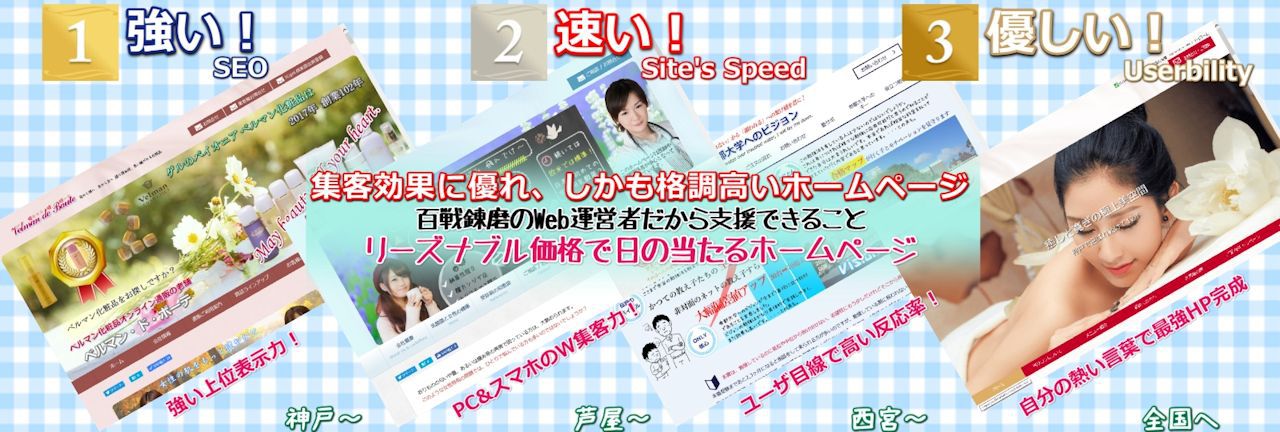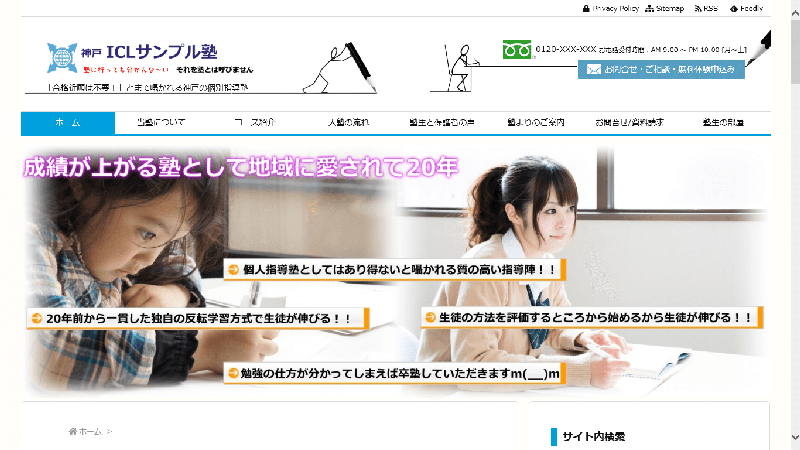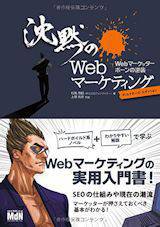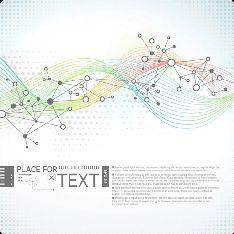強い!速い!優しい!ホームページの作り方
自社で持すべき核を 業者に任せたら終わりです
最強・最速・最良の World Press ホームページ
先行者にも負けないホームページが自作できます!
いや、自作するからこそ差別化できる強いHPになっていくのです!
なぜ、貴社のHPは弱いのか?それは簡単なこと、チョイスが間違っていたから…
編集の仕方から設定の仕方までの充実資料付き!
ワードプレス(World Press:以下 ” WP “と略記)でホームページを作りたいけれど難しそうだからと尻込みされていませんか?
だとすれば、その気持ちを持っているだけで、少なくともHPを製作から管理まで業者に丸投げしている店舗や会社よりも、むしろ確実にHPを成功させる資格を得ていると断言できます。
ホームページは自社でそのすべてを所有・運営しませんと、費用面でも実効面でも結局は割の合わない飾り物で終わってしまいます。
大企業や中堅企業はコスト削減のために外注業者を使い、業者もクライアントの立場に立って必死になって責務を果たします。
これは、大口発注元としての優位性に加え、痒いところに手が届くような外注業者の経験と技術を利用しながらも、情報技術からWeb技術まで、核を深く理解している専門の担当者・部署が厳しくテェックしていることで成り立ちます。
しかし、零細企業や個人事業主が、このような事例と同じようなわけにいくと思っておられるとすれば大きな誤解をしていることになります!
自社でHPを起ち上げて、利益を生み出せる力量を持って、初めて外注業者に任せる意味や効果が出てきますが、そうでないのに最初から任せきりでは、100%、貴社のHPは何の利得も生まないままに経費ばかり食うお荷物に堕してしまいます。
ひとえに、HPに関する基本的なリテラシーを持ち合わせていないことが致命傷として付きまといます。
HPを確実に貴社の財産にするための唯一の方法
HPに関する基本的なリテラシーを貴社自身が持とうという強い決意が前提条件として必須です。
その下で、これを実現するための最短経路は、テンプレートを利用しながら編集・修正・組立・追加などでコンテンツを作り込むOJTでスタートすることです。
これが、HPやWPの仕組みや構成上の定石を大まかに理解していく最短の道です。
何も情報技術者やITエンジニアになるほどの知識はさらさら必要ありません。
すなわち、小難しい教科書的な講義や講座を受ける必要などもありません。
OJTで作業していけば、講義で習うようなことは具体的な形で直接的に身に着きますし、全体の繋がりも身をもって理解できるようになります。
理論を要するような難しさはなく、ただただ使っていれば勝手に分かってくるWORDと同じ世界です。
自社で自由自在に操れる程度の実用範囲で十分ですからOJTが最も効率的にこれを実現してくれます。
3日もあれば記事の書き方やhtmlの定番タグ、2週間もあれば仕組みまでがほとんど掴めてきます。
そんなに難しいことではないからこそ、素人でも自分で作って収益を上げている方も少なくないのです。
アフターコロナが取り沙汰される時代、たとえどんなにささやかな業界であっても、その他大勢のお尻を追いかけているようでは、真っ先に淘汰されてしまいかねません。
今や素人でもHPを作れる時代に、少なくともHPを理解している人材が自社にいないことにはお話にもなりません。
秀逸World Press テーマ Luxeritas(ルクセリタス)をベースフレームとした
最強・最速・最良のホームページのテンプレートのデータを手順書・解説書付きでご提供!
それでも、他社に勝つ負ける、他社と差別化するしない以前に、負ける側・差別化される側を自ら選びますか?
わざわざオリジナルで設計してもらわずとも、日本株式会社には秀逸なフレームがあります。
ある意味、HPの「オリジナル」などは制作業者の自己満足です。
自動機&産業用ロボットの開発・設計の出身だから言えること
「センサーはキーエンスに任せていればいい!」ということとは次元が違います!
ご提供するテンプレート
学習塾がベースのテンプレートですが、構成的にはどんな業種にもお使いいただけます。
学習塾も店舗も一般企業も、テンプレートを修正して作り込んでいく手間は同じです。
問い合わせフォームも含めたトータル23ページのテンプレート!
この速さ・強さ!その威力は御覧の通り!
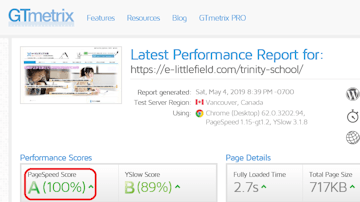
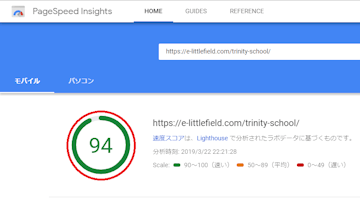
※GTmetrix及びGoogle Speed Insightにて、ご提供するテンプレートのURL【https://e-littlefield.com/trinity-hp1/】を入力されてみて下さい。
※得点は見られた時によって若干の変動があります。(特に、Speed Insight)
※当社が利用しているロリポップ!![]() なる庶民的なサーバにして、「ご立派なサーバ+ご立派な制作業者」のHPより高得点を叩き出せます。
なる庶民的なサーバにして、「ご立派なサーバ+ご立派な制作業者」のHPより高得点を叩き出せます。
※尚、このサンプルサイトは検索エンジンにクロールされないように設定してあります。
進める手順も付属の親切過ぎる手順書通りに進めるだけ!
- ドメインを取得し、レンタルサーバを用意して、WP(ワードプレス)をインストール
- ご提供するテンプレートのファイル・フォルダ一式とデータ一式を貴社URLに一括置換
- 一括置換したHPテンプレート(WP 23ページ)をサーバに注入
- プレビューを確認しながらヘッダー部を作成(最後でも可)
- カテゴリー名を変え、プレビューを確認しながら各ページで貴社原稿と画像に入れ替え編集
2.は手順にしたがってやっていただくと2,3時間で終えます。
3.は画像を使わなければ簡単。最初はテキストベースのタイトルで十分でしょう。
4.は編集のための資料を読みながらやっていただくと、初心者でも2,3日ですぐに慣れてきます。
サーバに注入する方法は、
- WPの記事関連データをインポートする方法
- WPやHPを根っこから理解するためにちょっと苦労してDB(データベース)をインポートする方法
手順書には2つの方法ともに記載されています。
まずは、方法1で進めていかれる方が、初心者でも確実に処理できますのでおすすめです。
方法2は、方法1でHPをまずは形にされた後、手順書を見ながらDBというものを、落ち着いて確認することで勉強されるのがいいでしょう。
いずれも、手順書通りに進める!これだけです!
テンプレートをインポートして自社HPに仕立て直す大きな流れ
WP管理画面からインポートする方法:日本一簡単な方法
-
ドメインとレンタルサーバをご用意していただきます
独自ドメインを取得した上でレンタルサーバと契約し、そのサーバにWP(ワードプレス)をインストールし、基本設定を終えてHPが表示されている状態であることが前提となります。
ここからして難しい場合は、ご提供するDocumentsフォルダにある「000:HPを公開する環境の決定:ドメインとレンタルサーバ」及び「300:WPの設定とLuxeritasの設定」のWP設定関連をご一読されてから、WPのインストールまでを完了しておかれてください。
-
当社のURLを貴社のURLに変換
ご提供するファイルに記述されている当社のURLを貴社のURLに変換します。
ツールとして、複数行置換ソフト「devas」(無料)を使っていただきます。
(PCでの作業)
-
ファイル一式をFTPでアップロード
貴社のURLに変換されたファイル一式をFTPでアップロードします。
この時、ファイル・フォルダによって、サーバ側の権限(パーミッション)の設定も行います。
ツールとして、FTP転送ソフト「Filezilla」(無料)を使っていただきます。
(PCでのFTP作業)
-
エクスポートデータをWP管理画面よりインポート
貴社のURLに変換されたエクスポートデータをWP管理画面よりインポートします。
この時、ファイル・フォルダによって、サーバ側の権限(パーミッション)の設定も行います。
この作業で、テンプレートの内容が貴社のWPに注入されます。
(WP管理画面でのFTP作業)
-
貴社のURLに一括置換されているかどうかの確認
インポートされたコンテンツに含まれているURLがすべて貴社のURLに一括置換されているかどうかの確認を行います。
ツールとして、WPのプラグイン 「Search-regex」(無料)を使っていただきます。
(WP管理画面でのFTP作業)
-
HPの作り込み
注入されたテンプレートのコンテンツ(固定記事や投稿)をカテゴリー・スラッグ(URL末尾のフォルダ名)変更や記事・画像の修正編集を行うことによって、貴社のHPに仕上げていきます。
必要以上の知識は必要ありません。付属した資料に基づいて作り込んでいけば、3日もすれば加速度的に手早く作り込んでいけます。
(WP管理画面or PCでのテキストエディタ作業)
DBをインポートする方法:中級者以上向き
-
ドメインとレンタルサーバをご用意していただきます
独自ドメインを取得した上でレンタルサーバと契約し、そのサーバにはWP(ワードプレス)をインストールしない状態であることが前提となります。
サーバにWP(ワードプレス)をインストールする作業は、手順書に沿って行ってください。
-
データベースを新規に作成
新規にMySQLデータベースを作成します。
(レンタルサーバ管理画面での作業)
-
WPをダウンロードし、一式をFTPでアップロード
WP公式サイトからWPをダウンロードし、一式をFTPでアップロードください。
ツールとして、FTP転送ソフト「Filezilla」(無料)を使っていただきます。
(PCでのFTP作業)
-
当社のURLを貴社のURLに変換
ご提供するファイルに記述されている当社のURLを貴社のURLに変換します。
ツールとして、複数行置換ソフト「devas」(無料)を使っていただきます。
(PCでの作業)
-
ファイル一式をFTPでアップロード
貴社のURLに変換されたファイル一式をFTPでアップロードします。
この時、ファイル・フォルダによって、サーバ側の権限(パーミッション)の設定も行います。
ツールとして、FTP転送ソフト「Filezilla」(無料)を使っていただきます。
(PCでのFTP作業)
-
ワードプレス(WP)を設定しインストールを完結
ワードプレス(WP)のトップページにアクセスし、データベース情報などを入力してWPのインストールを終えます。
データベースとWPが繋がった後は、画面に従って、あなたのHPに関する必要情報や管理画面に入るための情報を設定します。
資料201「WP&サーバ設定(自力)」の手順(ステップ5)はこれで終わりですが、一度WPの管理画面に入ることを経験しておきましょう。
-
データベースを管理するphpMyAdminにログイン
まず、ログインすることに慣れることが肝心です。
そのためにも、データベース(DB)がどのような構造や表示になっているのかを目に留めておきましょう。
資料201「WP&サーバ設定(自力)」(ステップ7)
-
「wp_users」なるテーブルを確認
ご提供したデータベースには、「wp_users」は含まれておりませんので、このステップは省略していただいても構いません。
ただ、ログイン情報が入っている重要なテーブルですので、資料201「WP&サーバ設定(自力)」の手順の内容をしっかり理解しておいてください。困った時には必ず役立ちます。
-
ご提供したデータベースをインポート
インポートを終えたら、phpMyAdminからログアウトしていただいて結構です。
WP管理画面にアクセスして、表示にトラブルがないか確認します。
資料201「WP&サーバ設定(自力)」の手順(ステップ9~10)でお分かりいただけるように、インポートすること自体は全く難しくありません。
-
データベースの中身に入っているURLを貴社のURLに置換されているか確認
アップロードしていただいた”Search-Replace-DB-master”を使って確認します。
すでに、複数行置換ソフト「devas」で置換されていますので、置換候補がないはずですが確認しておきます。
複数行置換ソフト「devas」の作業で、dataフォルダを除外した場合には、ここで一括置換することができます。
資料201「WP&サーバ設定(自力)」の手順(ステップ11)
-
「wp_options」テーブルの「recently_edited」の処理
資料201「WP&サーバ設定(自力)」の手順(ステップ11)の該当項目をよく読んでいただいて、同じく、”Search-Replace-DB-master”で貴社サーバのフルパスに置換してください。
-
「wp_options」テーブルの項目の書き直し
データベースインポート時に「wp_options」テーブルが上書きされて、当社のデータベースに置き換わっていますので、必要情報の3項目だけ再度設定し直していただきます。
残念ながら、「wp_options」テーブルをいったんインポートしていただくことが、強いページにしていただくためにも必須ですので、このステップの作業をお願い致します。
-
HPの作り込み
注入されたテンプレートのコンテンツ(固定記事や投稿)をカテゴリー・スラッグ(URL末尾のフォルダ名)変更や記事・画像の修正編集を行うことによって、貴社のHPに仕上げていきます。
必要以上の知識は必要ありません。付属した資料に基づいて作り込んでいけば、3日もすれば加速度的に手早く作り込んでいけます。
(WP管理画面or PCでのテキストエディタ作業)
まったくの初心者を想定して見積もらせていただきますと、
- 資料をお読みいただいて、HP制作の全体像を掴む・・・1日間
- 必須ツール(全て無料で手に入ります)を準備して少し慣れる・・・1日間
- こわごわ使いながら記述のパターンや画像を配置することに慣れていただく・・・1日間
- 会社概要など基本的なページを本番として5ページほど作り込む・・・4日間
- ヘッダー部の画像などを作り込む・・・2日間
と、余裕を十分見込んだとしても、10日間もあれば最低限5ページぐらいのHPは出来上がります。
また、ほとんどの方がブログやSNSを経験済みでしょうから、そういった場合では、10ページ程度は充分完成するのではないかと考えています。
10ページのボリュームのHPをホームページとして有効なものにするために制作依頼するとすれば、やはり10万円以下では叶わない可能性が非常に高いですね。
ですから、Web素人の人材を他の業務と兼務させながらでもいいですからHPの専門スタッフを育てていくべきなんです。
本当のIT技術は知識と知恵のいる大変な作業ですが、HPを作成したり管理するぐらいのことなら、貴社の従業員なら慣れてしまえば本業の業務より大したことないと思う筈です!
ご提供資料・データの内容
手順書・資料類:全12.8MB
テンプレートを貴社のHPとして注入する手順書etc
( )内はページ数
- 000:HPを公開する環境の決定:ドメインとレンタルサーバ(2)
- 001:テンプレ利用でHPを制作する一番簡単な方法(WPのインポート経由)(22)
- 002:テンプレ利用でHPを制作する中級者向き方法(DBのインポート経由)(35)
- 100:HP制作・管理するための必須ツール(2)
- 101:テキストエディタ・置換ソフトの設定と使い方(15)
- 102:Filezilla設定と使い方(10)
- 103:2019年最新ping送信先(1)
- 200:HP編集制作前の設計~HPの構成とカテゴリー(12)
- 201:画像の基本と準備(15)
- 202:ヘッダー部を作り込む(8)
- 203:コンテンツ作成の基本(63)
- 204:ウィジェットを作り込む(15)
- 205:awesomeを使ってみよう(9)
- 300:WPの設定とLuxeritasの設定(14)
- 301:問い合わせフォームの設置作業(10)
- 302:公開後にする作業(1)
- 303:seoに強くなる(5)
データ類:全119MB
テンプレートのデータあるいはデータベースのデータ
- wp-export・・・WPからインポートする方法で使用
- db-with-classic-blog-blue・・・DBをインポートする方法で使用
DBをインポートする方法を採用する場合は使いません。
投稿ページや固定ページに関連するデータです。
(.xml形式のファイルとして格納されています)
WPからインポートする方法を採用する場合は使いません。
ご提供するテンプレートの全情報が格納されたDB(データベース)です。
(.sql形式のファイルとして格納されています)
ルクセリタス本体プログラム及びフォームメール・カレンダーcgiなど一式
- calender・・・カレンダーcgi一式
- form・・・問い合わせフォームメールCGI一式
- images・・・テンプレートで使用している画像一式
- luxech・・・ルクセリタス子テーマ ver3.0.3
- luxeritas・・・ルクセリタス親テーマver3.9.1
- reservation-form・・・予約フォームメールcgi一式
- Search-Replace-DB-master・・・DB一括置換プログラム
- .htaccess・・・高速サイトを実現するための指示ファイル
デザインとカスタマイズののバックアップデータ
- classic-blog-blue・・・クラシック・ブログ(青基調)←ご提供初期状態
- classic-blog-red・・・クラシック・ブログ(赤基調)
- ipsum-simplex・・・イプサム・シンプレックス(白基調)
- musica-in-paradisum・・・ミュージカ・イン・パラジサム(ピンク基調)
- rosea-et-rubrum・・・ロージア・エット・ルブラム(深紅基調)
制作を依頼するとしても、どうせ提出しなければならない原稿や画像を用意する手間が必要です。
それなら、実際のHPに貼り付けてプレビューしながら進めた方がよほど効率的だと言えます。
最強・最速のホームページの公開まで頑張りましょう!!
テンプレートの価格
きちんとしたホームページ作成講座なら、普通3万円程度以上の受講料がかかります。
中には10万円、20万円の受講料もあります。
素人の実用としては、とりあえずはそこまで知っておく必要のないことまで教えてくれます。
また、Webの無料講座などは、ほとんどの場合、評価が低~いホームページを安くで制作している会社が運営しているように見受けられます。
学校の成績と同じことで、講義やセミナーを聴くより、OJTで自分の体で一つずつ身に着けていくのが一番力が付きます。
授業を熱心に聴いていても全然成績に反映できない生徒がほとんどではないでしょうか?
実力をつける生徒との差は、OJTによって自分の体で覚え込んでいくことを知らないことに起因します。
テンプレートデータとともに、その作業手順書とコンテンツを作り込んだり、WPの設定をするための実用的な解説書を付属して5,000円。
※テーマ提供元「Luxeritas」さんのライセンス表示を消すには有料プラグインの購入(約5千円)が必要です。
消す必要はないほど感謝すべき秀逸さだと当社は考えますが、消されたい気持ちも分からないではありません。
※ある程度CSSの知識がある場合は、ご提供する子テーマのスタイルシートを他のテーマの子テーマに追加で落とし込んでいただくこともできます。
但し、元々のスタイルとのバランスを考慮して、いずれかのスタイルシートを修正する必要があります。
※基本的にはサポートはありませんが、出来る限りご質問にはお返事させていただき、役立つ事項は当サイト上でも公開してまいります。
貴社は ホームページを味方に出来るか?
おそらく、本年の新型コロナ災禍によって、世の中全体的には縮小経済への対応をしていかないと延命できない時代になってくると思われます。
今回の災禍がなくとも、ホームページを業者に丸投げにして、自社は傍観者的に眺めているだけでは、せっかく作っても良くてお飾り、たいていは費用だけが延々と発生するお荷物になってしまいます。
ましてや、今後は減速経済に対応せざるを得ない時代に入ってくるとなおさらです。
だからこそ、WPでホームページを制作するためのテンプレートを、データとして手順書付きでご提供させていただきます。
初心者には、ややこしいDB(データベース)は触らない方法をおすすめしていますが、将来にはDBに慣れていただくためにDBを触る方法もお付けしています。
貴社のベースでテンプレートを取り込んだ後は、貴社の原稿と画像に差し替え、カテゴリー名を貴社に応じて変える作業だけ。
学習塾がベースのテンプレートですが、どんな業種にも使えます。